上段の図形の描き方
1)線分で横に 長さ100 の線を引く
2)複写で上に 間隔10 で10本複写する
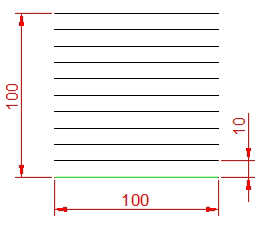
1)縦に 長さ100 の線を引く
2)複写で横に 間隔10 で10本複写する。
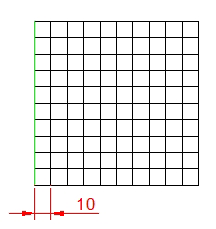
1)横に 長さ120 の線を引く
2)オフセットで上に 間隔8.333 で12本コピーする。
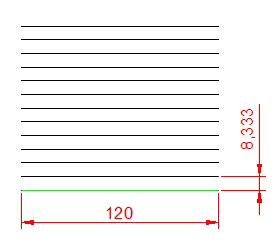
1)縦に 長さ120 の線を引く
2)オフセットで横に 間隔16.666 で6本コピーする
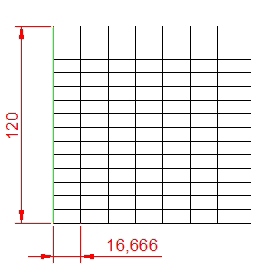
1)ポリラインで黄緑色の線の場所に折線を作成。
2)複写で折線を選択、赤点の場所をクリックしてに基点に設定。
3)三角形の交点の場所でクリックして複写する(連続してクリック)
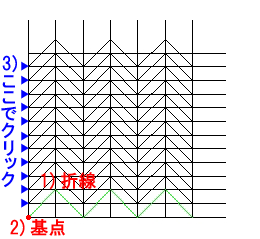
1)複写で折線を選択、赤点の場所に基点を設定する
2)交点でクリックして複写する
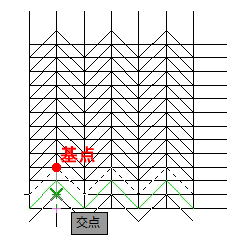
・長方形で、交点1)でクリック、交点2)でクリックして枠を作成する。
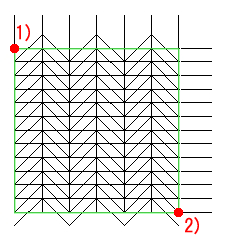
・横にはみ出した部分を選択してDeleteキーで削除する。
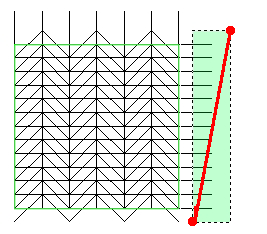
・縦もはみ出した部分で選択して削除する
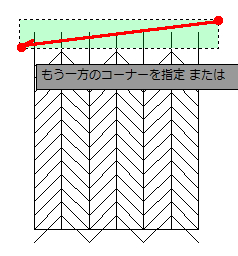
・トリムで枠をクリックし、右クリックで選択を終了する
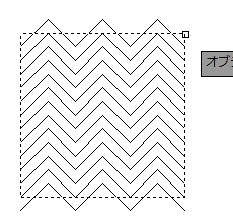
・はみ出した部分をクリックして削除する
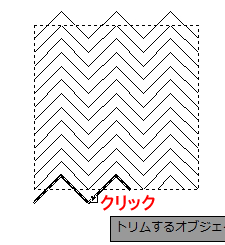
・図形が完成
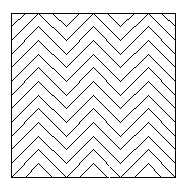
・長方形で、サイズ 100×100 の正方形を作成。
・ さらに、交点1)から交点2)へ線分を作成
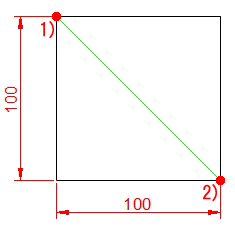
・円弧で、右クリックの中心を選択、
1)中心点をクリック、2)開始点でクリック、3)終了点でクリックする。
・オフセットで、距離を8.368 に設定、
円弧をクリック、内側でクリック、3本コピーする
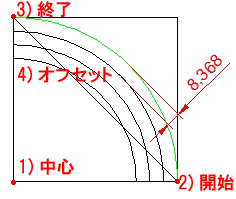
・トリムで線分をクリック、右クリックで選択終了。
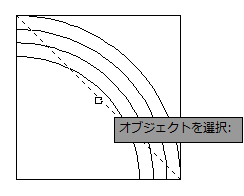
・はみ出た部分をクリックして削除する。
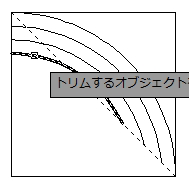
・鏡像で円弧を選択、右クリックで選択終了
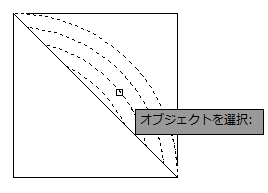
・交点1)でクリック、交点2)でクリックする
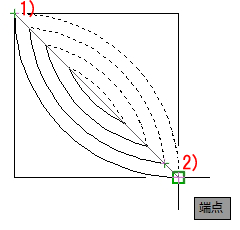
・元の図形を削除するで、Nと入力して 元図を残す

・回転で円弧を選択、右クリックで選択終了
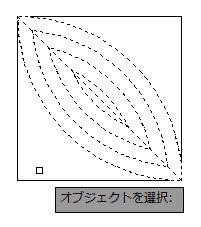
・線分の中点をクリック
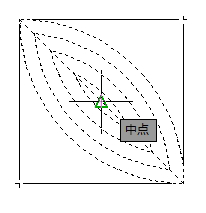
・元図を残すためキーボードで c と入力してEnter、(コピーを選択)
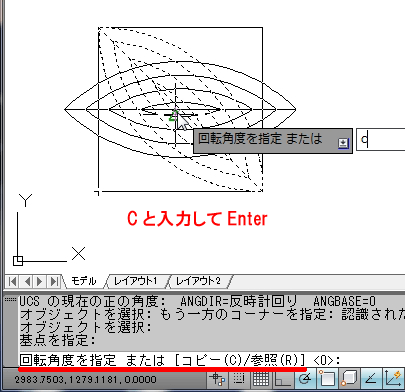
・キーボードで 90 (回転角度) を入力してEnter
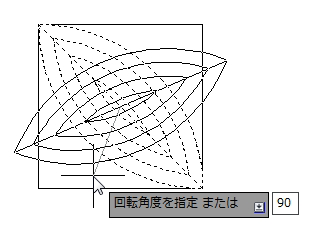
・線分を2本選択して削除する
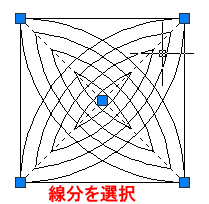
・右の図形が完成する
